Windows 11에서 Microsoft Edge에 저장된 비밀번호 마스터링
저장된 비밀번호를 효과적으로 관리하는 것은 온라인 보안을 강화하고 원활한 브라우징 경험을 보장하는 데 가장 중요합니다. Microsoft Edge를 사용하는 Windows 11 사용자라면 이 가이드에서 저장된 비밀번호를 보고, 편집하고, 삭제하고, 복구하는 것과 같은 필수 작업을 안내합니다.
Microsoft Edge에서 저장된 비밀번호 보기
- 오른쪽 상단 모서리에 있는 메뉴 아이콘(세 개의 수평 점)을 클릭하고 드롭다운 목록에서 설정을 선택하세요.
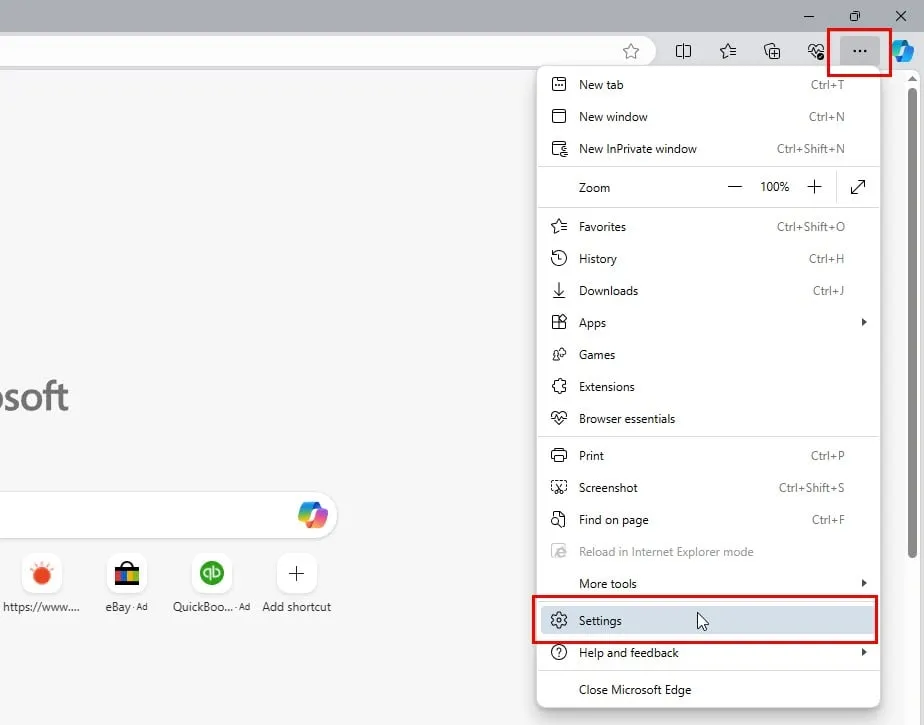
- 왼쪽에 있는 프로필 섹션 으로 이동합니다.이 섹션은 일반적으로 기본적으로 강조 표시됩니다.
- 오른쪽 창에서 Microsoft Wallet 카테고리를 찾아 비밀번호를 클릭하세요.
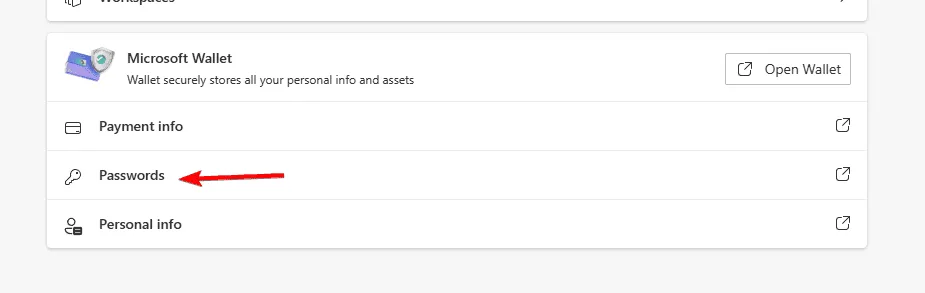
- 사이트 및 앱 카테고리에서 저장된 비밀번호가 모두 나열되어 있습니다.
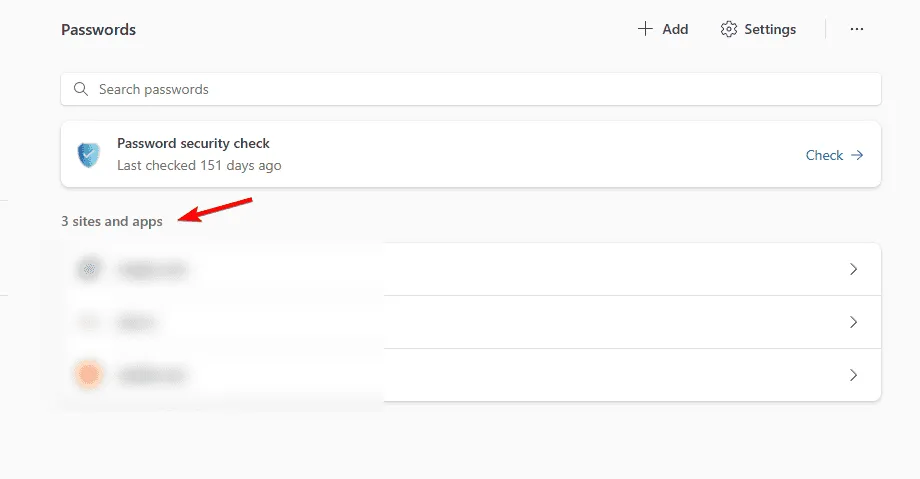
- 비밀번호를 보고 싶은 웹사이트를 선택하세요.
- 자격 증명이나 PIN을 입력하여 신원을 확인해야 할 수도 있습니다.
- ‘비밀번호 표시’ 버튼을 클릭하면 저장된 비밀번호가 표시됩니다.
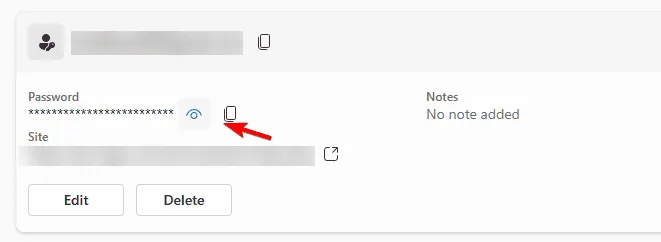
이 프로세스는 귀하의 비밀번호를 공개할 뿐만 아니라 필요할 때마다 쉽게 액세스할 수 있도록 보장합니다.이 정보를 보호하는 것은 매우 중요하므로 볼 때 안전한 환경에 있는지 확인하세요!
Microsoft Edge에서 저장된 비밀번호 편집
- 저장된 비밀번호를 보려면 이전 섹션의 단계부터 시작하세요.
- 원하는 자격증을 찾으면 편집 버튼을 누르세요.
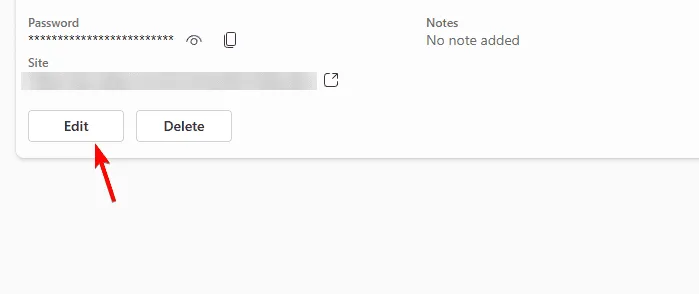
- 필요에 따라 사용자 이름과 비밀번호를 업데이트하세요.
- 변경 사항을 확인하고 저장하려면 완료 를 클릭하세요.
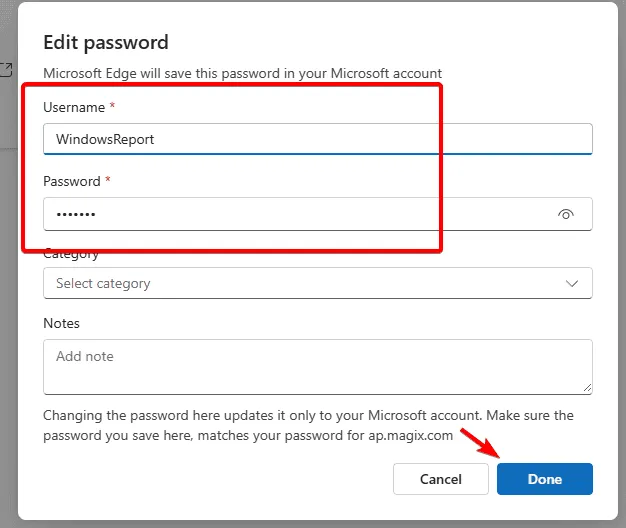
로그인 문제를 피하기 위해 비밀번호를 최신 상태로 유지하세요.자격 증명을 정기적으로 업데이트하면 온라인 보안을 크게 강화할 수 있습니다.
Microsoft Edge에서 저장된 비밀번호 삭제
- 삭제하려는 비밀번호를 찾으려면 위의 지침을 참조하세요.
- 해당 항목과 관련된 삭제 버튼을 클릭하세요.
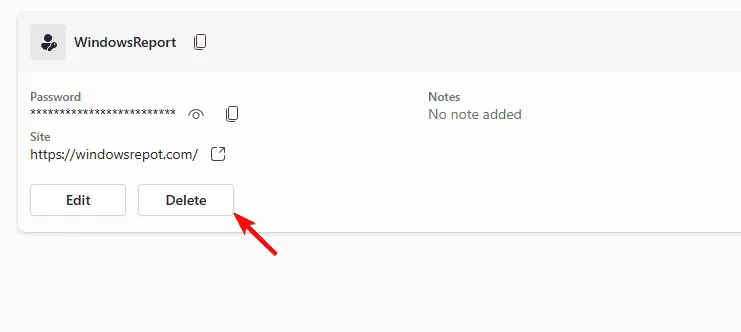
- 삭제 과정을 완료하려면 메시지가 표시되면 PIN 또는 비밀번호를 입력하세요.
더 이상 사용하지 않거나 디지털 청결을 강화하기 위해 보관할 필요가 없는 비밀번호만 삭제하는 것이 중요하다는 점을 기억하세요.
Windows 11에서 Edge 비밀번호는 어디에 저장되나요?
저장된 비밀번호를 찾으려면 다음으로 이동하세요.
C:\Users\
저장된 비밀번호는 여기의 로그인 데이터 파일 에 있지만, 개인 정보와 보안을 유지하기 위해 암호화되어 있어 해독 도구 없이는 읽을 수 없다는 점을 기억하세요.
Microsoft Edge에서 삭제된 비밀번호 복구
저장된 비밀번호를 복구하는 가장 쉬운 방법은 기기 간 동기화 기능을 활용하는 것입니다.분실한 비밀번호를 복구하는 방법에 대한 자세한 가이드는 추가 리소스를 참조하는 것을 주저하지 마십시오.
Windows 11에서 Microsoft Edge에서 비밀번호를 관리하는 것은 간소화된 프로세스입니다.다음 단계를 따르면 비밀번호 관리를 더 잘 이해하여 편의성과 보안을 모두 보장할 수 있습니다.
자주 묻는 질문
1.비밀번호를 잊어버렸을 경우 복구할 수 있나요?
네! Microsoft Edge를 Microsoft 계정과 동기화한 경우 다른 연결된 기기에서 비밀번호를 복구하거나 비밀번호 설정을 확인할 수 있습니다.
2. Microsoft Edge에 저장된 비밀번호는 안전합니까?
네, Edge에 저장된 비밀번호는 암호화되어 보호 계층이 추가됩니다.또한 2단계 인증을 활성화하면 보안이 더욱 강화될 수 있습니다.
3.실수로 비밀번호를 삭제하면 어떻게 되나요?
실수로 비밀번호를 삭제한 경우 Microsoft 계정과 여전히 동기화되어 있는지 확인하세요.그렇지 않으면 웹사이트의 복구 옵션을 통해 비밀번호를 재설정해야 할 수 있습니다.
답글 남기기